当前不少亲们会借助AutoCAD2020软件来绘图的。但最近有网友反映,自己卸载AutoCAD2020后不能重新安装了,怎么办呢?接下来小编就来分享AutoCAD2020卸载后不能重新安装的处理教程,相信一定可以帮助到你们。
1、一般来说,若CAD软件卸载之后还无法重新安装,是因为注册表中的信息没有完全删除,那么先在桌面上按下Windows徽标键+R键,打开运行窗口,并输入“regedit”命令,打开注册表编辑器页面。

2、在注册表编辑器页面中找到“HKEY_CLASSES_ROOTInstallerProducts”这两个子项。
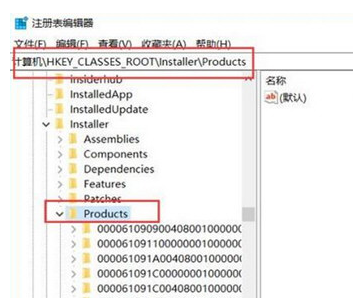
3、在Product目录下,可以看到名为“7D2F387510054080002000060BECB6AB”的子项,双击打开该子项可以看到其中包含了CAD软件的安装信息。
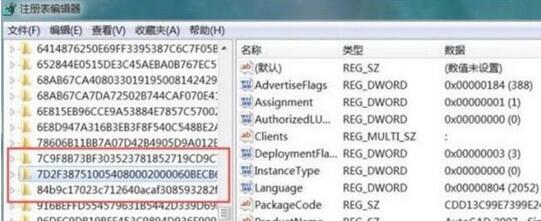
4、对着该子项击右键,选择“删除”菜单,在删除了该菜单之后,系统中的CAD软件安装信息就不存在了,可以正常安装CAD软件了。
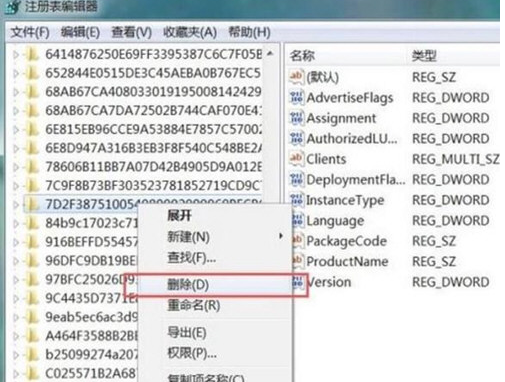
各位小伙伴们,看完上面的精彩内容,都清楚AutoCAD2020卸载后不能重新安装的处理操作内容了吧!



 超凡先锋
超凡先锋 途游五子棋
途游五子棋 超级玛丽
超级玛丽 口袋妖怪绿宝石
口袋妖怪绿宝石 地牢求生
地牢求生 原神
原神 凹凸世界
凹凸世界 热血江湖
热血江湖 王牌战争
王牌战争 荒岛求生
荒岛求生 植物大战僵尸无尽版
植物大战僵尸无尽版 第五人格
第五人格 香肠派对
香肠派对 问道2手游
问道2手游




























